Bevor wir uns damit befassen, wie man ein Video in Zeitlupe auf dem iPhone abspielt, sehen wir uns an, was das ist. Bei der Zeitlupe wird in der Regel die Frame-Rate des Videos manipuliert. Bei der manuellen oder automatischen Bearbeitung werden die Frame-Raten erhöht, um dem Video zusätzliche Sekunden hinzuzufügen. Bei normalen Videos beträgt die Wiedergabegeschwindigkeit zum Beispiel 24, 30 oder 60 fps. Diese Frame-Rate kann jedoch bei Zeitlupe auf bis zu 124 oder 240 fps erhöht werden.
Dies sind die Standardwerte, mit denen Sie genaue und präzise Zeitlupen-Effekte erzielen. In diesem Artikel geht es um die Herstellung und Wiedergabe von Zeitlupen. Hier erfahren Sie, wie Sie Videos in Zeitlupe auf dem iPhone abspielen können. Es werden Tools zum Erstellen eines Zeitlupeneffekts und eine Anleitung zum Erreichen dieses Effekts vorgestellt.
In diesem Artikel
Teil 1: Hinzufügen von Zeitlupe zu Videos auf dem iPhone (Vorher & Nachher)
Nachdem Sie nun einen Einblick in die Bedeutung von Zeitlupenvideos erhalten haben, lassen Sie uns weitermachen. In diesem Abschnitt finden Sie eine Anleitung, wie Sie ein Video in Zeitlupe auf dem iPhone abspielen können. Hier finden Sie eine Anleitung zum Hinzufügen von Zeitlupe in Ihrem Video vor und nach der Aufnahme:
1. Erstellen einer Zeitlupe vor der Aufnahme
Bei dieser Methode wird ein Video von Anfang an im Zeitlupenmodus aufgenommen. Apple hat diese Funktion bereits in seinen iPhones und iPads eingeführt. Hier finden Sie eine Schritt-für-Schritt-Anleitung zur Erstellung solcher Videos:
Schritt 1
Öffnen Sie Ihr iPhone und klicken Sie auf die "Kamera" Anwendung. Sobald Sie darauf zugreifen, wählen Sie unten den Modus "SLO-MO" aus.
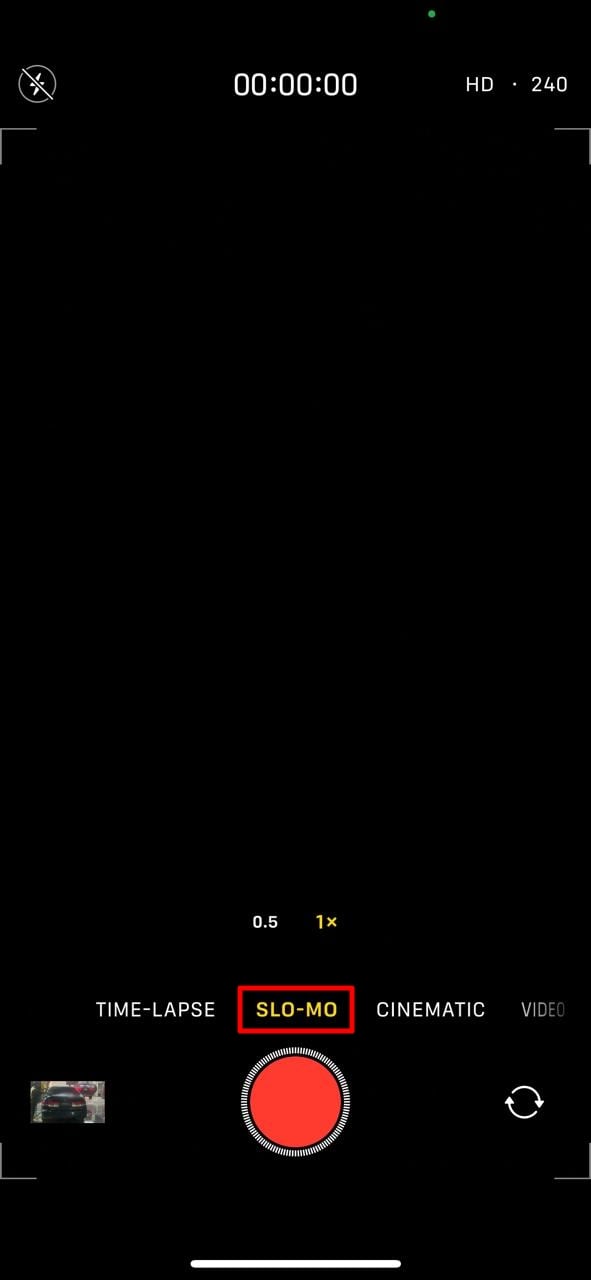
Schritt 2
Gehen Sie zurück und öffnen Sie die "Einstellungen" und wählen Sie den Abschnitt der "Kamera". Wählen Sie in den Kameraeinstellungen die Option "Zeitlupe 1080p bei 240 fps aufnehmen".
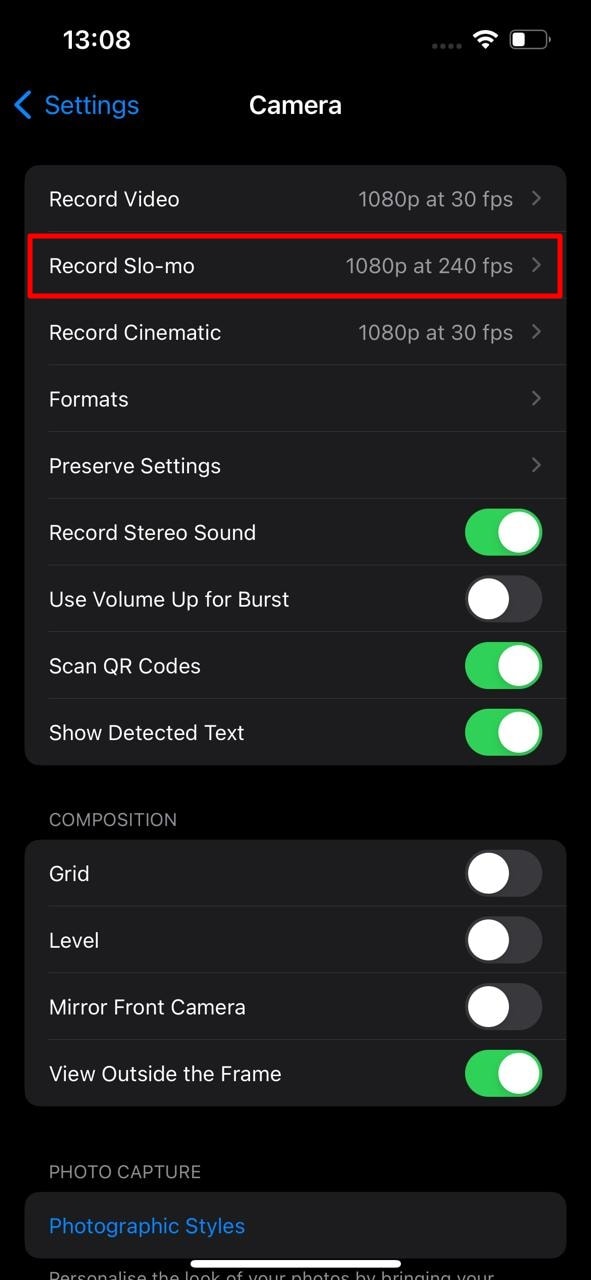
2. Erstellen einer Zeitlupe nach der Aufnahme
Bei der ersten Methode wird Ihr gesamtes Video in Zeitlupe aufgenommen. Sie können jedoch auch die andere Methode verwenden, um einem bestimmten Teil einen Zeitlupeneffekt hinzuzufügen. Folgen Sie den gegebenen Anweisungen, um die Bedienung zu erlernen:
Schritt 1
Öffnen Sie die "Fotos" Anwendung auf Ihrem Startbildschirm und klicken Sie auf "Alben". Wählen Sie im Schieberegler für die Funktionen die Option der "Zeitlupe".
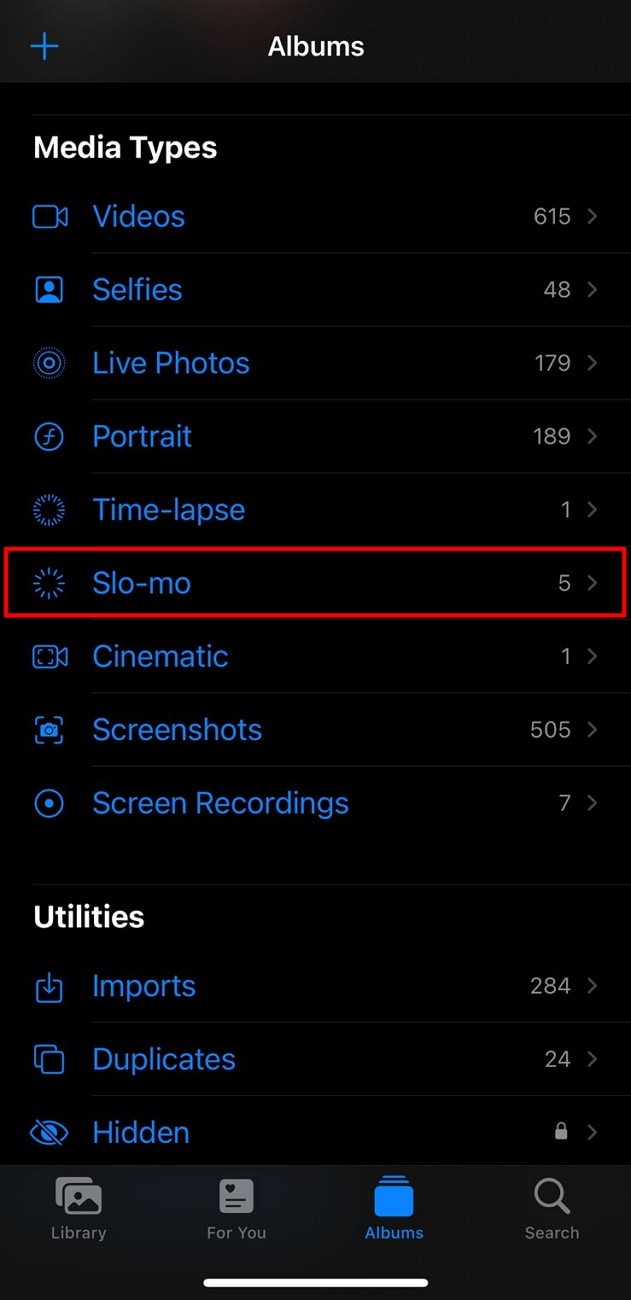
Schritt 2
Wählen Sie ein Video aus diesem Album und gehen Sie auf die "Bearbeiten" Option in der oberen rechten Ecke.

Schritt 3
Navigieren Sie nach unten und rufen Sie die Zeitleiste auf. Wählen Sie den Bereich, in dem Sie den Effekt hinzufügen möchten und ziehen Sie die Schieberegler auf den vertikalen Linien darunter. Wenn Sie mit dem Zeitlupeneffekt zufrieden sind, klicken Sie auf die "Fertig" Schaltfläche.
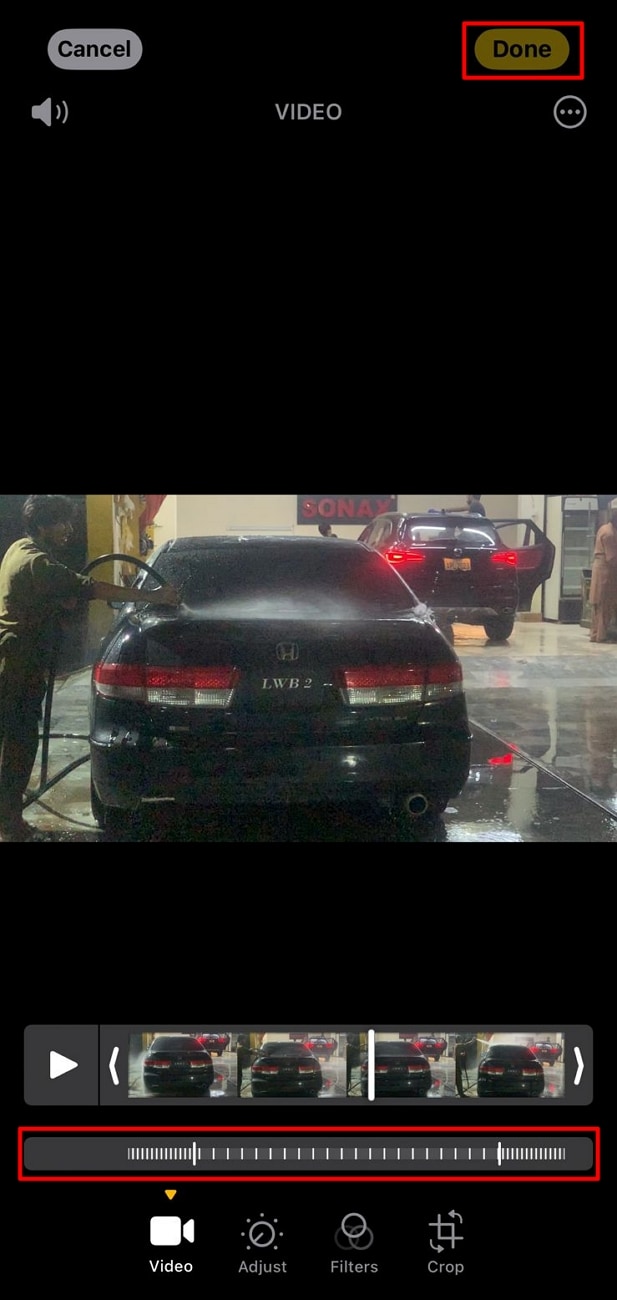
Teil 2: Einige bekannte Drittanbieter-Apps, die Videos in Zeitlupe abspielen können
Zeitlupen-Effekte steigern die Kreativität Ihrer Videos und lassen das Publikum Neues erleben. Möchten Sie immer noch lernen, wie man ein Video in Zeitlupe auf dem iPhone abspielt? Hier finden Sie eine umfassende Anleitung zum Erstellen von Zeitlupen:
1. Video Speed: Fast, Slow Motion
Das ist das Tool, wenn Sie eine Anwendung mit erweiterten Funktionen und manueller Bearbeitung suchen. Die Anwendung bietet viele Video-Wiedergabeoptionen für eine geeignete Zeitlupe. Sie können einem ganzen Video oder einem Teil davon über die Zeitleiste Zeitlupen hinzufügen. Die Anwendung bietet mehrere Abonnements mit einer Testversion vor der Nutzung.
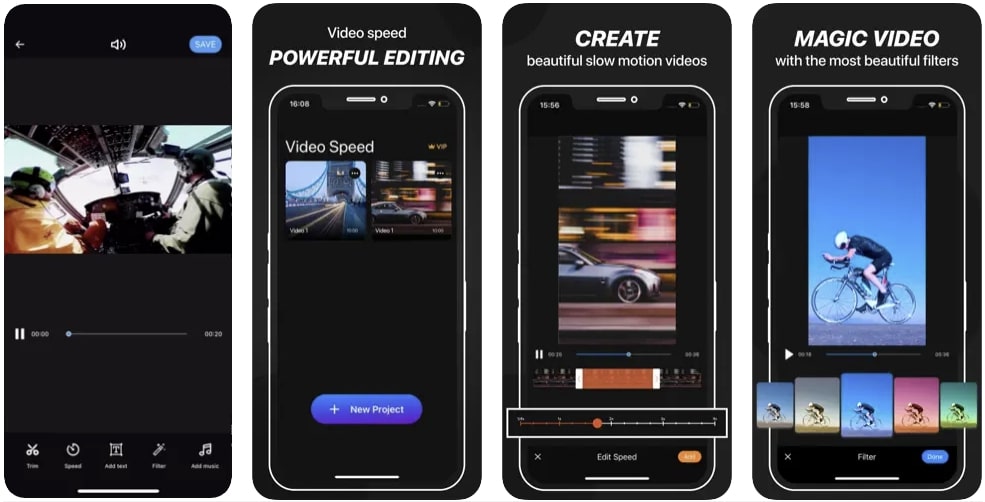
Wichtigste Funktionen
- Nachdem Sie ein Video in dieser Anwendung bearbeitet haben, können Sie Musik und Text integrieren.
- Die Geschwindigkeitsmanipulation führt nicht zu einer Zeitlupe, sondern bietet auch schnelle Geschwindigkeitsoptionen.
- Es verfügt über eine aufschlussreiche und einfache Oberfläche; Sie können nach der Bearbeitung Farbfilter anwenden.
2. Slo Mo – Speed Up Video Editor
Suchen Sie Antworten auf die Frage, wie man Videos in Zeitlupe auf dem iPhone abspielt? Dies ist eine intuitive Anwendung zur Erstellung von Zeitlupen mit einer hohen Verarbeitungsrate. Um ein Video mit dieser Anwendung zu verlangsamen, können Sie den Frame des Videos auf 240 fps verändern. Die Geschwindigkeitsänderung kann auf bestimmte Videoteile angewendet werden.
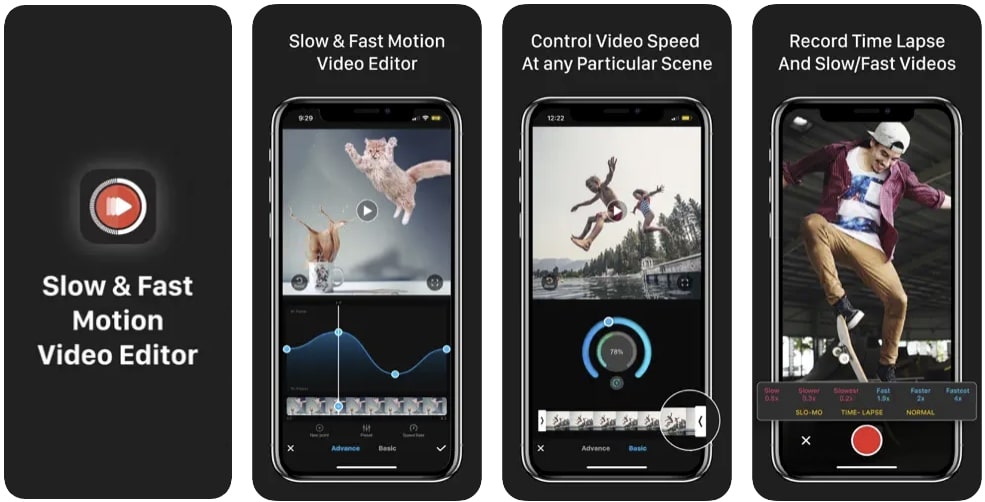
Wichtigste Funktionen
- Direkte Video-Sharing-Optionen für Instagram, Youtube, Twitter und Facebook.
- Die Premium-Version bietet mehr als 170 Musiktitel, die Sie in Ihr bearbeitetes Video einfügen können.
- Sie können mit dieser Anwendung ein Live-Video aufnehmen und Geschwindigkeitsoptionen anwenden.
3. Slow Mo & Fast Motion
Dieser Video Editor wurde speziell für diejenigen entwickelt, die die Geschwindigkeit von Videos ändern möchten. Damit können Sie die gesamte Videogeschwindigkeit oder den markierten Bereich ändern. Sie haben die Wahl, ob Sie ein bestehendes Video verlangsamen oder ein neues Video damit aufnehmen möchten. Die Optionen zur Videosteuerung sind nicht technisch und für jedermann verständlich.
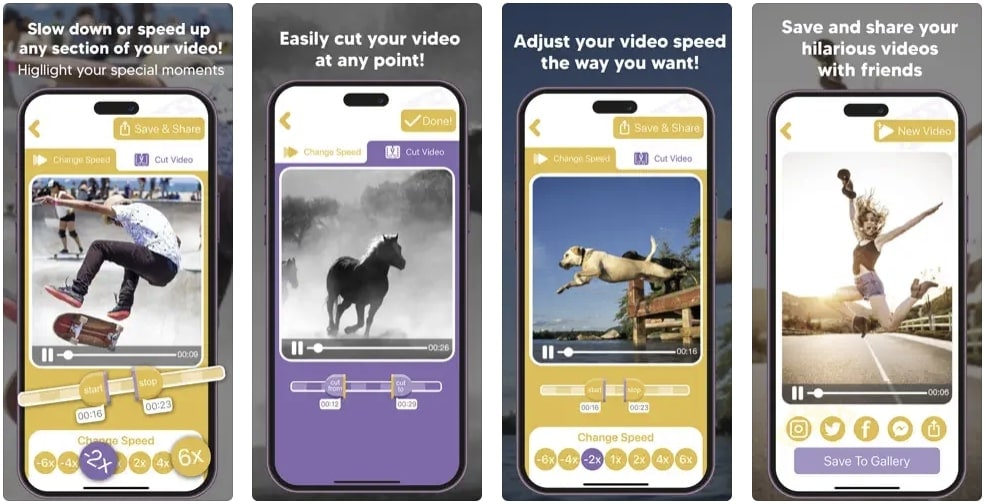
Wichtigste Funktionen
- Das Tool bietet Schneideoptionen und die Bearbeitung der Zeitleiste macht es noch präziser.
- Sie können die integrierten Funktionen dieser Anwendung nutzen, um den visuellen Eindruck eines Videos zu verbessern.
- Die Anwendung unterstützt mehrere Sprachen, darunter Spanisch, Französisch und mehr.
4. Video Speed Changer – Editor
Ob es nun darum geht, die Geschwindigkeit zu ändern oder andere Arten von Geschwindigkeitsänderungen vorzunehmen, diese App eignet sich am besten. Es löst Ihre Probleme mit der Wiedergabe von Videos in Zeitlupe auf dem iPhone. Sie können die Geschwindigkeit der Videowiedergabe mit einem einfachen Verfahren ändern. Laden Sie einfach Ihr Video hoch und ziehen Sie den Geschwindigkeitsregler nach hinten, um eine Zeitlupe zu erstellen.
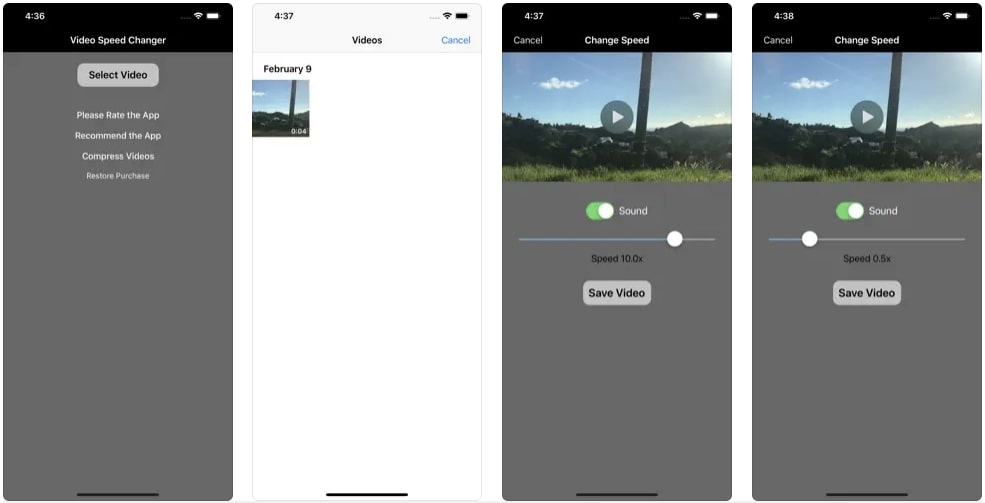
Wichtigste Funktionen
- Das Tool bietet die Möglichkeit, Medien zu importieren oder über die integrierte Recorder-Option aufzunehmen.
- Sie können auch Zeitrafferelemente wie Zeitraffer, Time Warp oder Hyperlapse hinzufügen.
- Die Oberfläche ist übersichtlich und lässt keinen Raum für Verwirrung.
Bonus Teil: Erstellen und Abspielen Ihres Videos in Zeitlupe: Verwenden Sie Wondershare Filmora!
Wenn Sie ein Zeitlupenvideo mit diesen Anwendungen sehen, werden Sie sich vielleicht fragen, ob etwas fehlt. Hier brauchen Sie einen professionellen Editor für eine reibungslose Zeitlupe. Wondershare Filmora ist einer der Editoren, die Frame-Interpolation anbieten. Mit der Option für den optischen Fluss und den hochauflösenden Exporteinstellungen können Sie sich auf dieses Programm verlassen.
Dieser KI Video Editor verfügt über zwei Methoden, um einen Low-Motion-Effekt zu erzeugen. Bei der einen Methode handelt es sich um eine gleichmäßige Geschwindigkeit, bei der anderen um Speed Ramping. Mit der Option der einheitlichen Geschwindigkeit können Sie die Geschwindigkeit der Videowiedergabe mit einem Schieberegler beeinflussen. Speed Ramping hingegen ist eine präzisere Methode zur Veränderung von Videoteilen.
Abspielen und Hinzufügen von Zeitlupeneffekten zu Videos mit Filmora
Nachdem Sie von dieser erstaunlichen Software gehört haben, möchten Sie vielleicht auch eine Zeitlupe erstellen. Sie fragen sich vielleicht, wie Sie mit Filmora Videos in Zeitlupe auf dem iPhone abspielen können. Lesen Sie die Schritt-für-Schritt-Anleitung, um Ihre Antwort zu finden:
Schritt 1 Erstellen Sie ein neues Projekt und rufen Sie die Geschwindigkeitsoptionen auf.
Sobald Sie die Software heruntergeladen haben, klicken Sie auf die Schaltfläche "Neues Projekt". Verwenden Sie dann die Tasten "Befehl + I", um Medien zu importieren und sie in die Zeitleiste zu bringen. Wählen Sie den Medienclip in der Zeitleiste aus und gehen Sie zum Einstellungsfenster. Wählen Sie auf der Registerkarte der "Geschwindigkeit" die Option "Gleichmäßige Geschwindigkeit" und ziehen Sie den Schieberegler für die Geschwindigkeitsänderung.
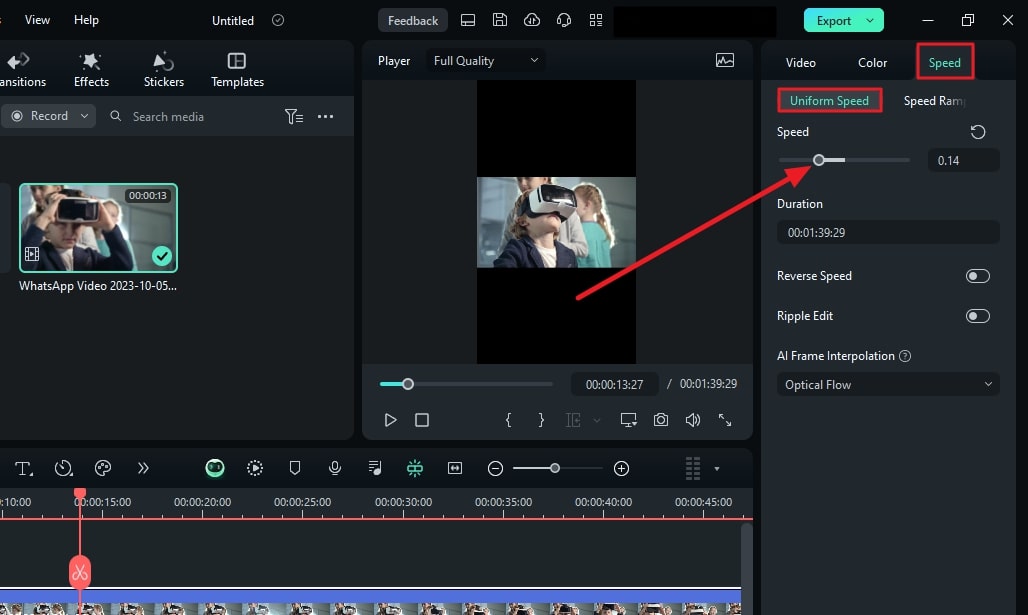
Schritt 2 Aktivieren Sie die Option der KI Frame Interpolation
Sobald Sie die Geschwindigkeitseinstellungen abgeschlossen haben, gibt es einen Tipp, um den Zeitlupeneffekt zu verbessern. Suchen Sie im gleichen Abschnitt die Option der "KI Frame Interpolation" und erweitern Sie sie. Wählen Sie die Option "Optischer Fluss" bei der dritten Option, um das Video zu glätten.
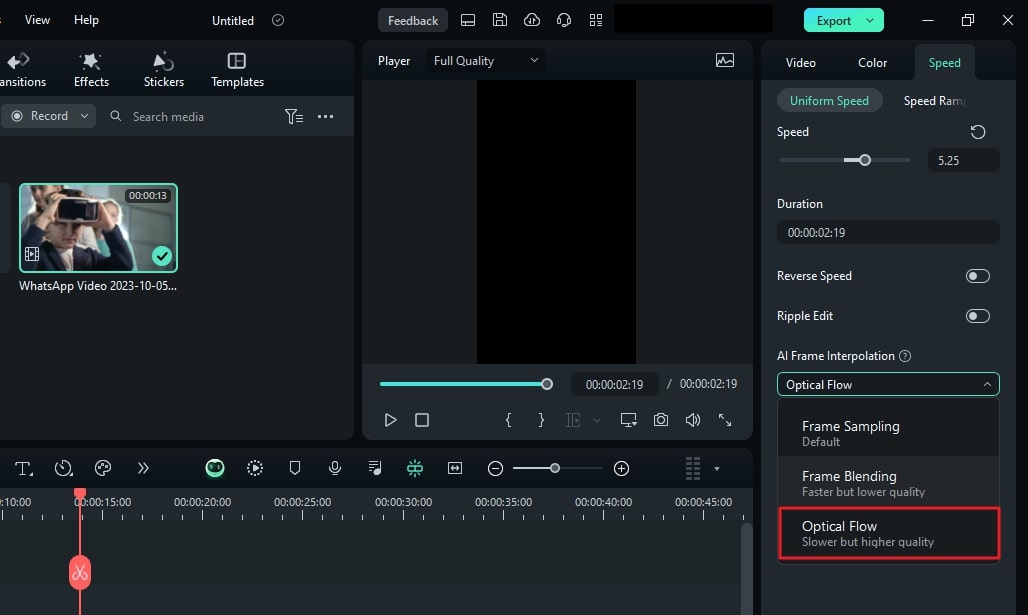
Schritt 3 Rendering und Exportieren
Sobald Sie den optischen Fluss aktiviert haben, rendern Sie ihn, um die Ergebnisse zu sehen. Navigieren Sie dazu zur Symbolleiste der Zeitleiste und wählen Sie die Option der "Rendervorschau". Es sieht aus wie ein Player mit einem gepunkteten Kreis drum herum. Zeigen Sie das Ergebnis in der Vorschau an, passen Sie es bei Bedarf an und wählen Sie die "Exportieren" Option, um das Video zu speichern.
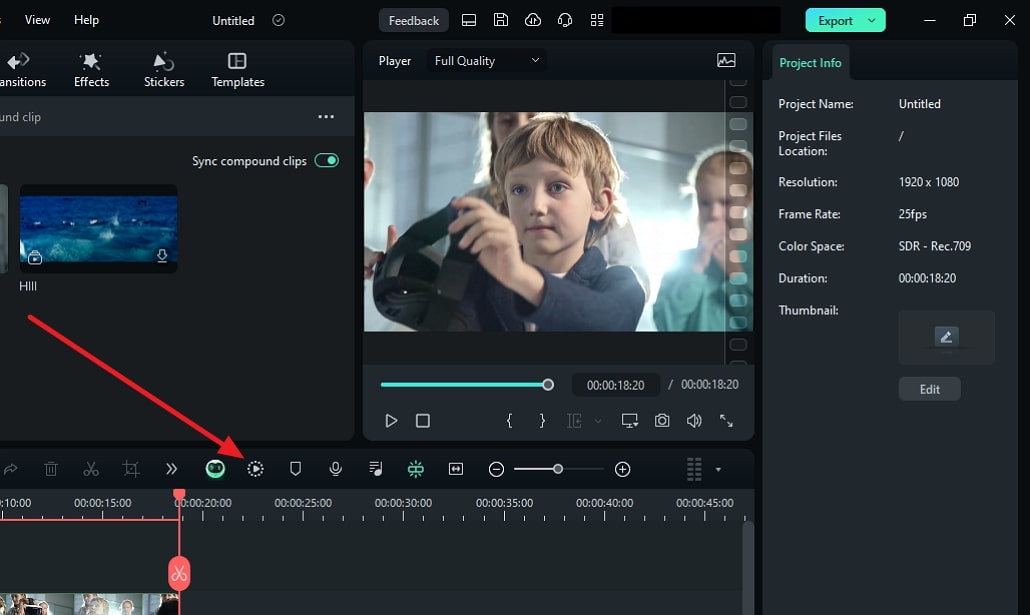
Wichtigste Funktionen von Wondershare Filmora
Neben der Geschwindigkeitsänderung bietet Filmora unbegrenzte Funktionen in seiner Oberfläche. Die Zugriffsmethoden sind einfach, denn Zugänglichkeit ist das Konzept, auf dem es aufgebaut wurde. Hier sind einige der Funktionen, die das Spiel für Amateure und Profis verändern:
1. Zusammengesetzter Clip
Wir müssen allen Videos in verschiedenen Situationen einen ähnlichen Effekt oder Filter hinzufügen. Anstatt einen Effekt nach dem anderen anzuwenden, können Sie dies auch auf einmal tun. Diese Funktion fasst alle Videos zu einem einzigen zusammen und beschleunigt den Workflow. Das vereinfacht die komplexen Sequenzen zwischen Clips und sorgt für reibungslose Ergebnisse.
2. Green Screen
Sie haben nur ein geringes Budget für einen Film, möchten aber an schönen Orten drehen. Verwenden Sie die Greenscreen- oder Chroma Key-Funktion von Filmora, um Hintergründe präzise zu ersetzen. Sie können dies tun, indem Sie vor einem Greenscreen aufnehmen und den Chroma Key später anwenden. Importieren Sie anschließend den Clip oder das Bild, das Sie in den Hintergrund einfügen möchten.
3. Bewegungsverfolgung
Möchten Sie eine ganze Person unscharf machen oder einen Effekt auf das gesamte Video anwenden? Mit der Option der Bewegungsverfolgung von Filmora können Sie diese Art von Bearbeitungen vornehmen. Sie können darüber Motion Graphics, Animationen, Filter und Effekte einfügen. Wählen Sie einfach das Objekt oder die Person, die Sie verfolgen möchten und aktivieren Sie die Bewegungsverfolgung.
4. Bildschirmrecorder
Bildschirmaufnahmen sind wichtig für die Erstellung von Inhalten, insbesondere bei Kanälen mit Tutorials. Aber auch die Reaktions- oder Roasting-Kanäle und ihre Besitzer nutzen dies. Filmora bietet eine umfangreiche Option für Bildschirmaufnahmen, einschließlich Mikrofon- und Kameraaufnahmen. Sie können die Bildschirmauflösung, die Systemeinstellungen und vieles mehr ändern.
Fazit
Dieser Artikel zielt darauf ab, das Wissen der Leser zu erweitern, um den Zeitlupeneffekt effektiv einzusetzen. Wir haben nicht nur die Frage beantwortet, wie man Videos in Zeitlupe auf dem iPhone abspielt, sondern wir haben auch eine Anleitung dazu erstellt. In diesem Artikel werden einige der führenden Anwendungen zur Verlangsamung von Videos auf dem iPhone vorgestellt. Für die präzise und fehlerfreie Erstellung von Zeitlupen empfehlen wir Wondershare Filmora.
 4,7
4,7





